تعتبر من أكثر الخيارات المفيدة هي إستعادة إعدادات ضبط المصنع لأجهزة الكمبيوتر وذلك عندما يبدأ الجهاز في العمل بشكل بطئ أو ضعف الأداء أو مواجهة فيروس خطير، بدلا من القيام بإعادة تثبيت الويندوز مرة أخري لأن هذا سوف يرجع جهازك إلي حالته الأولي لأنه يقوم بمسح جميع ملفات البرامج والتثبيتات والتعريفات وكلمات المرور وغيرها، وتختلف هذه الإعدادات عن الهواتف الذكية ولكننا سوف نوضح لكم كيفية تنفيذها في خطوات سهلة لجميع إصدارات الويندوز سواء 7 و8 و10 وتستطيع تنفيذها أيضا علي أجهزة التابلت واللاب توب.
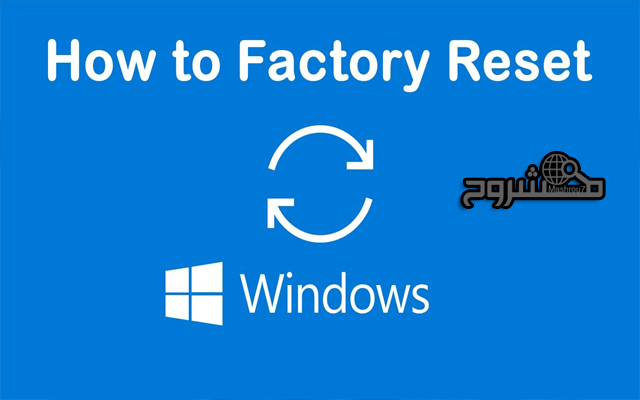
كيفية إعادة ضبط المصنع في ويندوز 10 ؟
لكي تقوم بتشغيل هذه الخاصية في ويندوز 10 بكل سهولة وتوجد الإعدادات Settingsالآتي :
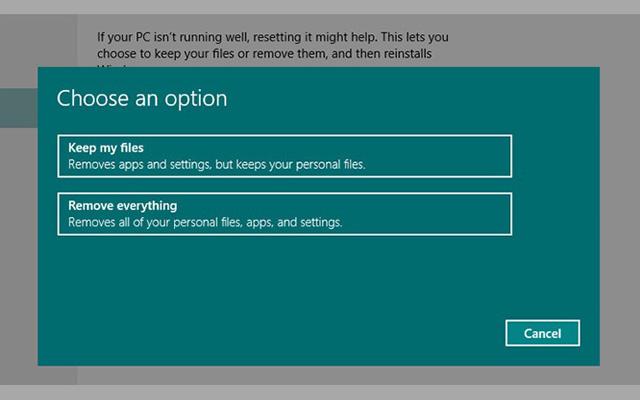
- قم بفتح الإعدادات Settingsسوف تجدها علي شكل أيقونة الترس في قائمة أبدا.
- قم بالضغط علي Update & Security.
- ثم قم بالضغط علي Recovery في القائمة الذي توجد علي اليسار.
- قم بالضغط علي Get Startedتحت عنوان Reset this PCلكي يبدأ في التنفيذ.
تستطيع أن تختار القيام بمسح البرامج والتثبيتات والإحتفاظ بلمفات الشخصية أو القيام بمسح كل شئ يوجد علي الكمبيوتر وهذه الطريقة تنطبق علي اللاب توب والتابلت الذي يعمل علي نظام الويندوز 10.
كيفية إعادة ضبط المصنع في ويندوز 7 و 8 ؟
تختلف طريقة إستعادة إعدادات ضبط المصنع في الإصدارات القديمة من الويندوز وخصوصا ويندوز 7 و 8 عن ويندوز 10 كما أن بعض الأجهزة يكون معها أسطوانة لعمل Reset أو Recovery وتوجد أيضا أداة داخلية في ويندوز 8 تستطيع عمل Reset منها، وتوجد بعض الأجهزة والأنظمة الأخري لا يوجد هذه الإمكانيات وإذا كنت لاتملكها تابع لكي تعرف كيفية الوصول إليها وهي تختلف من نوع إلي أخر ويختلف أسمها من جهاز إلي أخر.
ونحن ننصح بضرورة عمل Backup وتقوم بنسخ جميع الملفات الشخصية الذي توجد علي الكمبيوتر مثل الصور والفيديوهات والأغاني وغيرها كما أن هذه الطريقة سوف تقوم بمسح ما يوجد علي الجهاز بالكامل مثل البرامج ونظام التشغيل والتعريفات.
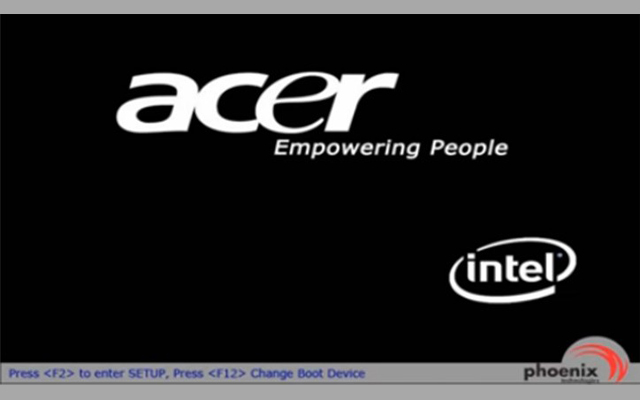
في البداية يجب أن تقوم بإعادة تشغيل جهاز الكمبيوتر أو اللاب توب.

Acer: Alt + F10
Asus: F9
Dell/Alienware: F8
HP: F11
Lenovo: F11
MSI: F3
Samsung: F4
Sony: F10
Toshiba: 0
إذا كان جهازك توشيبا قم بالضغط علي 0 أسفل F8 لكي يظهر لك شعار توشيبا.
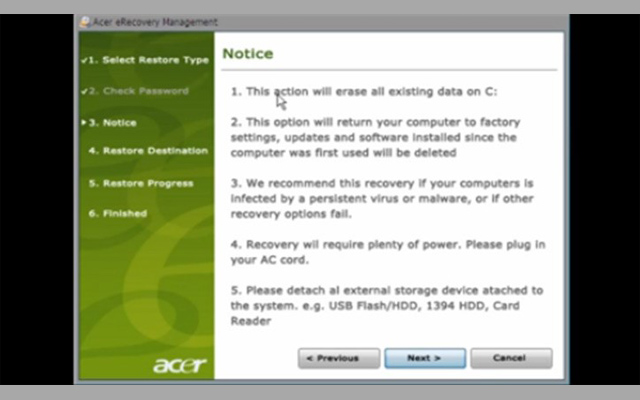
بعد ذلك سوف تظهر لك نافذة بها بعض التعليمات حول عملية إعادة التهيئة وسوف تجد أن بعض الأنظمة سوف تتطلب منك إدخال أسطوانة الويندوز لكي تقوم بنسخ بعض الإعدادات للمتابعة وتختلف هذه النقطة علي حسب نوع الجهاز.
سوف تستغرق هذه العملية 30 دقيقة وسوف تلاحظ أن بعض الأنظمة تقوم بعمل Reset وبعد ذلك تقوم بعمل تثبيت التعريفات وبعض البرامج بشكل تلقائي، وإذا كان نظامك مثل هذا النوع يجب عليك عدم إيقافة حتي تظهر لك رسالة إنتهاء وإكتمال العملية.
ليست هناك تعليقات:
إرسال تعليق